Har du någonsin stött på en kontakt och undrat varför du har den personen som kontakt? Jag vet att jag har. Du kan undvika att undra varför du har någon på din kontaktlista genom att sätta dem i grupper. Du kan till exempel skapa en kontaktgrupp för arbete, och om någon ny anställs och jobbar kan du lägga upp dem på listan. Så när du ser deras namn och undrar vilka de är, vet du att de är någon ny på jobbet.
Om du inte känner för att installera en kontaktapp finns det fortfarande ett sätt att organisera dina kontakter från den integrerade appen på din Android-enhet. Men om du är villig att använda en kontaktapp från tredje part, rekommenderar jag några som gör det enkelt att organisera dina kontakter.
Hur du organiserar dina kontakter från den integrerade Android-appen
Kontaktappen som kan användas med din telefon kanske inte är fullspäckad med funktioner, men den kan fortfarande hjälpa dig att organisera dina kontakter. Låt oss säga att du vill placera alla dina arbetskontakter i en etikett. Öppna kontaktappen och tryck på den treradiga menyn uppe till vänster. När sidomenyn visas trycker du på alternativet Skapa etikett.
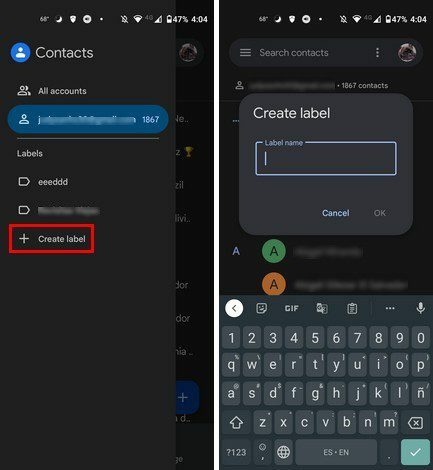
Nästa steg är att ge din nya etikett ett namn. Glöm inte att ta på OK-alternativet för att spara. När din etikett har skapats öppnar du den för att starta lägga till kontakter till det. Tryck på personikonen med plussymbolen och börja lägga till. Du kan lägga till kontakter en efter en eller lägga till alla på en gång genom att trycka länge på den första. Efter det väljer du bara resten, så kommer de att markeras så att du vet vilka du redan har valt.
Nästa gång du öppnar kontaktappen ser du alla etiketter du skapade i sidomenyn. Om du någonsin vill ta bort en kontakt från den etiketten, tryck bara länge på kontakterna, följt av prickarna uppe till höger. Ta bort från etiketten kommer att vara det tredje alternativet.
Fixa och hantera dina Android-kontakter
Längst ner till höger ser du alternativet Fixa och hantera. Du hittar alternativ som:
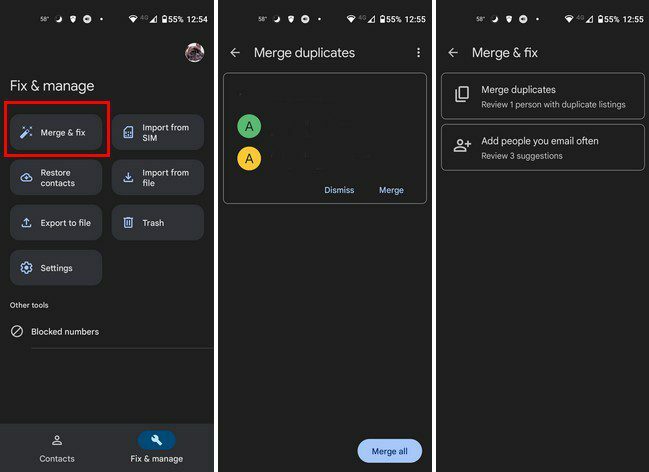
- Slå ihop och fixa
- Importera från SIM
- Återställ kontakter
- Importera från fil
- Exportera till fil
- Skräp
- inställningar
- Spärrade nummer
Alternativet Sammanfoga och fixa hjälper dig att bli av med de extra kontakterna. Kanske fick en vän ett andra nummer och du lade till det som en separat kontakt. Du kan slå ihop liknande kontakter med det här alternativet. De andra alternativen på listan är också användbara när du importerar, exporterar eller återställer dina kontakter.
Organisera dina kontakter med en gratis kontaktapp
Om du är trött på att använda den integrerade appen och vill prova något annat kan du prova Appen Telefonuppringare och kontakter. Det är gratis att använda och ger dig en snygg design att titta på.
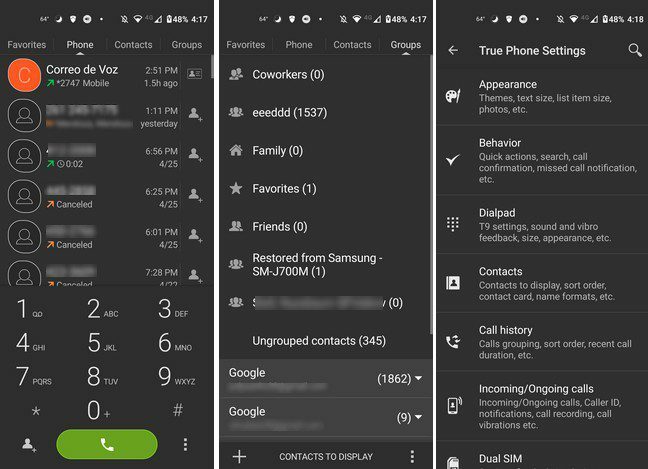
Överst ser du fyra flikar: Favoriter, Telefon, Kontakter och Grupper. På fliken Grupper kan du se hur många kontakter du har inom olika områden. Till exempel kommer det att visa dig hur många kontakter du har på Telegram, WhatsApp, olika Google-konton, etc.
Appen kommer redan att ha några grupper skapade för dig. Om du trycker länge på mappen kan du göra saker som Visa kontakter, Ange ringsignal eller dölja en grupp. För att ta bort en kontakt från en grupp, öppna den och tryck på papperskorgen längst ned till höger. Välj de kontakter du vill ta bort och tryck på alternativet Ta bort.
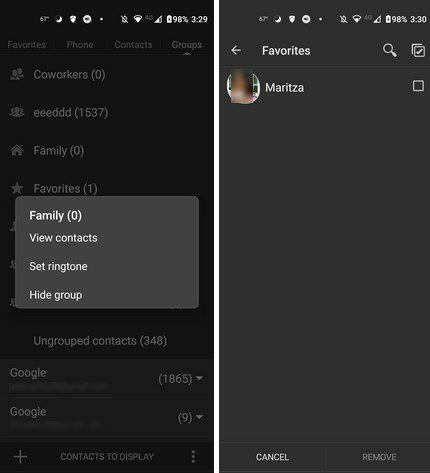
Ytterligare inställningar
Genom att trycka på prickarna längst ner till höger kommer du åt appens ytterligare alternativ. Du kan till exempel justera utseende och ändra saker som:
- Tema
- Flikar
- Knappsats
- Textstorlek
- Listobjektets storlek
- Favoritkontaktlayout
- Foton och avatarer
- Skärmen för inkommande samtal
- Pågående samtalsskärm
- Kontaktkort öppningsstil
- Fullskärmsläge
- Kondenserad typsnitt
- Telefonetiketter
- Typ av pil
- Lågupplöst fotofilter
I den Beteende alternativ kan du hitta alternativ som:
- Snabba åtgärder
- Alternativ på snabbmenyn
- Sök
- Avisering om missade samtal
- Välj telefonnummer
- Samtalsinformation
- Göm efter samtal
- Standardflik
- Skärmorientering
- Inbyggda aktiviteter
Appen har också andra alternativ som du kan ändra, som knappsats, kontakter, samtalshistorik, inkommande/utgående samtal, dubbla SIM-kort, svartlista, etiketter, skapa genväg, säkerhetskopieringsinställningar och gränssnitt språk.
Kontakter
Om du hela tiden knyter nya kontakter, kanske av arbetsskäl, är det viktigt att ha ordning på dina kontakter. På så sätt vet du vem alla är och kan enkelt hitta dem när du behöver dem. Du kan använda den integrerade kontaktappen på din Android-enhet eller använda en app från tredje part. Vilken app tror du att du ska använda? Dela dina tankar i kommentarerna nedan, och glöm inte att dela artikeln med andra på sociala medier.